Ekran Süresi Parolasını Unuttuğunuzda Nasıl Sıfırlarsınız
"iPhone Ekran Süresi parolamı unuttum ve artık kapatamıyorum, nasıl kapatabilirim? Ekran Süresi parolasını sıfırla?" Ekran Süresi özelliği, iOS cihazınızın kullanımını takip etmenizi ve yönetmenizi sağlar. Ayrıca, bir dizi ebeveyn kontrol aracı olarak da hizmet eder. Bu özellik, çocukların Ekran Süresi ayarlarında herhangi bir değişiklik yapmasını engeller. Ancak, parolanızı unuttuysanız bu bir zorluk haline gelir. Bu kılavuz ne yapmanız gerektiğini anlatır.
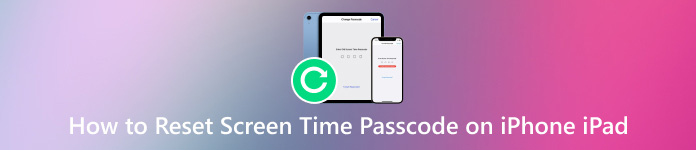
Bölüm 1. Ekran Süresi Parolası Nedir?
Ekran Süresi, iPhone, iPad ve MacBook gibi çoğu Apple ürününde bulunan bir özelliktir. Cihazınızı ve belirli bir uygulamayı her gün ne kadar süre kullandığınızı söyler. Daha da önemlisi, ekranınızdan uzakta geçireceğiniz zamanı planlayabilir ve uygulamalara eriştiğiniz zamanı kısıtlayabilirsiniz. Adından da anlaşılacağı gibi, Ekran Süresi parolası Ekran Süresi ayarları için güvenli bir önlemdir. iPhone, iPad veya Mac'inizin kilidini açmak için Ekran Süresi parolasını kullanamayacağınızı unutmayın.
Ekran Süresi Parolasına İhtiyaç Duyduğunuzda:
Kapalı kalma sürelerini değiştirmek veya seçeneği tamamen devre dışı bırakmak için.
Ekran Süresi'nden Uygulama sınırı zamanlamasını değiştirmek için.
Ekran Paylaşımı aygıtları seçeneğini devre dışı bırakın.
İletişim sınırlarını değiştirmek için.
Bu senaryolar Ayarlar uygulamasında Ekran Süresi ayarlarının değiştirilmesiyle ilgilidir.
Bölüm 2. Ekran Süresi Parolası Nasıl Sıfırlanır
Yukarıda açıklandığı gibi, Ekran Süresi hem iPhone/iPad hem de Mac'te kullanılabilir. Ekran Süresi parolasını değiştirme iş akışı değişir. Ayrıca, sizin veya çocuğunuzun cihazı için işi yapmak biraz farklıdır. Bunları sırasıyla aşağıda gösteriyoruz.
iPhone/iPad'de Ekran Süresi Parolası Nasıl Değiştirilir
Çalıştır Ayarlar Ana ekranınızdan uygulamayı seçin Ekran ZAMANIve dokunun Ekran Süresi Parolasını Değiştir.
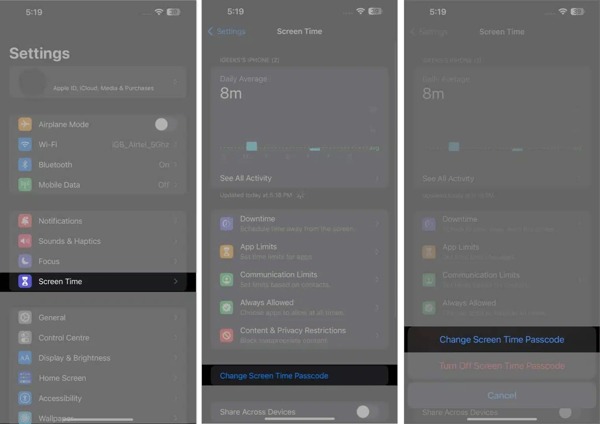
Açılan pencerede Ekran Süresi Parolasını Değiştir'e basın.
Parolanızı girmek yerine, dokunun Şifremi Unuttum. Sonra, Apple kimliğinizi ve parolanızı girin ve dokunun TAMAM mülkiyeti doğrulamak için bile olsa Ekran Süresi şifresini unuttum.

Ardından yeni bir Ekran Süresi parolası belirleyin ve öğesine dokunun Doğrulayın.
Not:
Ekran Süresi parolası Apple Kimliğinizle birlikte geldiğinden, aynı Apple Kimliğiyle ilişkili tüm aygıtlarla senkronize edilecektir. Cihazlar Arasında Paylaşın Açık.
Mac'te Ekran Süresi Parolası Nasıl Sıfırlanır
şuraya git Elma herhangi bir ekrandaki menüyü seçin ve Sistem ayarları veya Sistem Tercihleri.
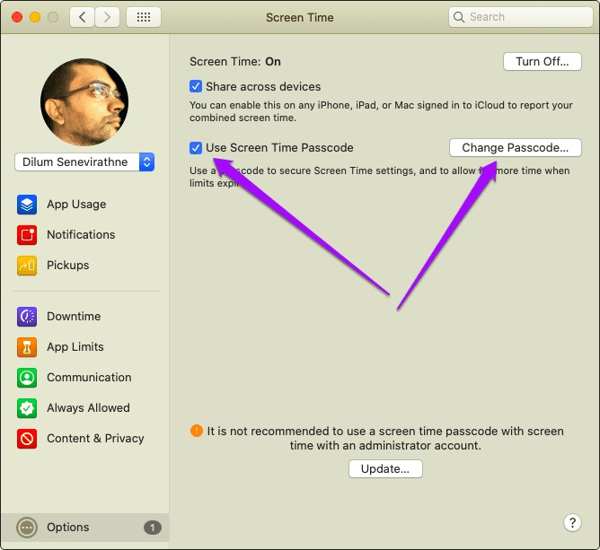
Ekran Süresi'ni seçin ve Parolayı Değiştir etkinleştirirseniz düğme Ekran Süresi Parolasını Kullan.

Ardından, Şifremi Unuttum bağlantısını tıklayın ve Apple Kimliğinizi ve parolanızı girin. Tıklayın Sonraki Şifre sıfırlama ekranına girmek için.
Artık yeni bir şifre oluşturabilir ve değişiklikleri onaylayabilirsiniz
Çocuğunuzun Cihazı İçin Ekran Süresi Parolasını Nasıl Sıfırlarsınız
Ebeveynler çocuklarının iOS veya Mac cihazlarında aile paylaşım özelliğini kullanmayı tercih ediyor. Bu gibi durumlarda Ekran Süresi ile çocuklarınızın cihaz kullanımını kontrol edebilirsiniz. Elbette çocuğunuzun cihazı için Ekran Süresi şifresini sıfırlamak mümkündür.
iPhone veya iPad için
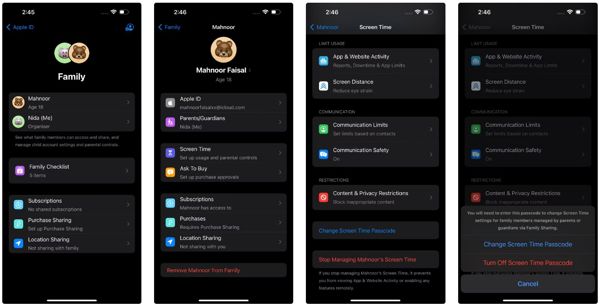
şuraya git Ayarlar Aile düzenleyicisinin iPhone veya iPad'indeki uygulamayı seçin Ekran ZAMANIve çocuğunuzun profilini seçin Aile.
Musluk Ekran Süresi Parolasını Değiştir, ve vur Ekran Süresi Parolasını Değiştir tekrar pop-up'ta.
Daha sonra Face ID, Touch ID veya iPhone şifrenizle sahipliğinizi doğrulayın.
Doğrulama başarılı olduğu sürece yeni bir şifre oluşturun ve onaylamak için tekrar girin.
Mac için
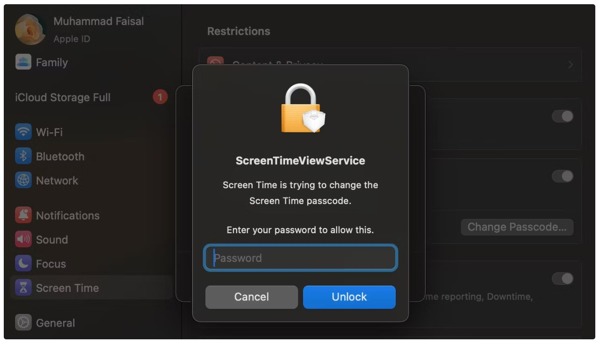
Başlamak için Elma menü, seç Sistem ayarları veya Sistem Tercihlerive tıklayın Ekran ZAMANI.
Uç: Mac'inizi macOS Catalina 10.15.4 veya daha yeni bir sürüme güncellediğinizden emin olun.
Açılır menüden çocuğunuzun profilini seçin, tıklayın Parolayı Değiştir, ve vur Şifremi Unuttum.
Ardından Ekran Süresi parolasını ayarlamak için kullandığınız Apple Kimliği parolasını girin.
Son olarak yeni bir Ekran Süresi şifresi girin ve onaylamak için şifreyi tekrar girin.
Şifre Olmadan iPhone/iPad'de Ekran Süresi Parolası Nasıl Sıfırlanır
İlişkili Apple Kimliği ve parolasıyla, sizin veya çocuğunuzun Ekran Süresi parolasını sıfırlayamazsınız. Neyse ki, iPassGo bu sorunu çözmenize yardımcı olabilir. Eski Ekran Süresi parolasını kaldırmanızı sağlar ve ardından doğrudan cihazınızda yeni bir parola oluşturabilirsiniz.

4.000.000+ İndirme
Mevcut Ekran Süresi parolasını parola olmadan kaldırın.
Sıfırla veya Ekran Süresini kapat Herhangi bir iOS cihazında şifre olmadan.
Cihazınızda mevcut olan verileri ve dosyaları kesintiye uğratmaz.
iPhone ve iPad modellerinin en son sürümlerini destekleyin.
iPhone şifre kaldırma gibi bonus özellikler sunun.
iPhone Ekran Süresi Parolası Parola Olmadan Nasıl Sıfırlanır
iPhone'unuza bağlanın
Bilgisayarınıza yüklediğinizde en iyi Ekran Süresi şifre kaldırma aracını çalıştırın. Mac kullanıcıları için başka bir sürüm daha var. Ekran ZAMANI modunu ev arayüzünden seçin. Sonra, iPhone veya iPad'inizi bir Lightning kablosuyla makineye bağlayın.
Uç: iOS aygıtınızda Find My'ı etkinleştirdiyseniz, şuraya gidin: Ayarlar Uygulama, profilinize dokunun, seçin Bulve kapat Telefonumu bul veya iPad'imi Bul.

Ekran Süresi şifresini kaldırın
iOS 12 veya üzerini çalıştırıyorsanız, yazılım geçerli Ekran Süresi parolasını hemen kaldıracaktır. İşlem tamamlandığında, seçtiğinizden emin olun Uygulamaları ve Verileri Aktarmayın Veri kaybını önlemek için cihazınızı ayarlarken. Ayrıca, seçmeniz gerekir Daha Sonra Kur Ayarlar'da eski Ekran Süresi parolasını tamamen kaldırmak için. iPhone'unuz yeniden başlatıldığında Ekran Süresi parolasını yenisiyle sıfırlayabilirsiniz.
iOS 11 veya daha eski bir sürüm kullanıyorsanız, yazılım iTunes yedeklemenizden Kısıtlamalar parolasını kurtaracaktır. Şifrelenmiş bir yedekleme için, şifresini çözmek için parolayı girmeniz gerekir.

Çözüm
Bu kılavuz, nasıl yapılacağını açıklamaktadır Ekran Süresi parolasını değiştir iPhone, iPad, Mac ve çocuğunuzun cihazında. Parolanızı unutsanız bile, adım adım eğitimimizi izleyerek kurtarabilir ve sıfırlayabilirsiniz. Parolanızı sıfırlayamadığınızda, iPassGo onu kaldırmanıza izin verir. Bu konu hakkında başka sorularınız varsa, lütfen aşağıya bir mesaj bırakın.
Sıcak Çözümler
-
iOS'un kilidini aç
- Ücretsiz iCloud Kilit Açma Hizmetlerinin İncelenmesi
- IMEI ile iCloud Aktivasyonunu Atlayın
- Mosyle MDM'yi iPhone ve iPad'den kaldırma
- support.apple.com/iphone/passcode adresini kaldırın
- Checkra1n iCloud Bypass incelemesi
- iPhone Kilit Ekranı Parolasını Atla
- iPhone'a Jailbreak Nasıl Yapılır?
- Bilgisayar Olmadan iPhone'un Kilidini Açın
- Sahibine Kilitlenen iPhone'u Atla
- Apple Kimliği Parolası Olmadan iPhone'u Fabrika Ayarlarına Sıfırlama
-
iOS İpuçları
-
Android'in kilidini aç
- Telefonunuzun Kilidinin Açık Olduğunu Nasıl Anlayabilirsiniz?
- Samsung Telefon Ekranının Şifresiz Kilidini Açma
- Android Cihazda Desen Kilidinin Kilidini Açın
- Doğrudan Kilit Açmaların İncelenmesi
- OnePlus Telefonun Kilidini Açma
- OEM Kilidini Aç ve OEM Kilit Açma Griliğini Düzelt
- Sprint Telefonunun Kilidini Açma
-
Windows Şifresi

